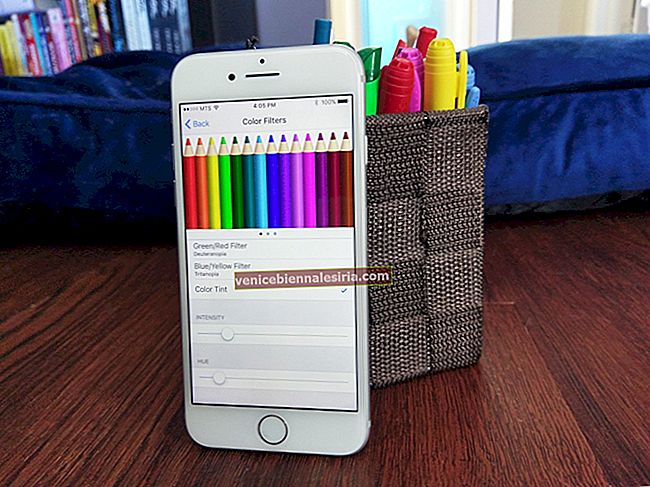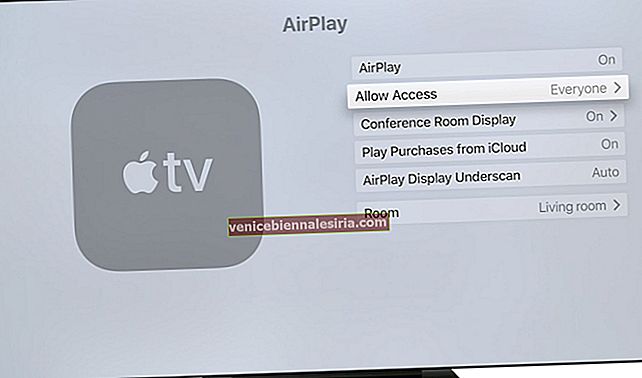Похоже, что после iPhone, iPad и Mac Apple больше заинтересована в улучшении своего Apple TV, поскольку в последнее 4-е поколение Apple TV добавляется все больше и больше расширенных функций.
Apple TV получил много откликов от пользователей, поскольку этот продукт сделал игровые консоли практически ненужными. Обладая таким множеством функций и возможностей, Apple TV стал неотъемлемой частью вашей жизни.
 Кредит изображения: Apple.com
Кредит изображения: Apple.com
Но внезапно вы обнаруживаете, что зеркало AirPlay, которое имеет решающее значение для использования Apple TV, выходит из строя, то есть перестает работать. Это не позволяет вам зеркально отображать ваш iPhone или iPad на Apple TV. Так как же решить эту проблему? Это руководство по устранению неполадок Apple TV AirPlay поможет вам решить эту проблему.
Руководство по устранению неполадок Apple TV AirPlay
AirPlay Зеркальное отображение содержимого вашего iPhone или iPad на Apple TV
Шаг 1. Прежде всего, убедитесь, что Apple TV включен.
Шаг 2. Вы должны использовать последнюю версию программного обеспечения на своем iPhone / iPad и Apple TV.
Шаг 3. Убедитесь, что ваши устройства iOS и Apple TV должны быть в одной сети Wi-Fi.
- На вашем устройстве iOS: Настройки → Wi-Fi
- На Apple TV: Настройки → Общие → Сеть.
Если вы используете одноранговую сеть AirPlay, убедитесь, что на вашем устройстве iOS и Apple TV включен Bluetooth.
- На вашем устройстве iOS: Настройки → Bluetooth.
- На Apple TV: Настройки → Общие → Bluetooth.
Обратите внимание, что если вы используете одноранговую сеть AirPlay, вам не нужно подключать свои устройства к одной сети Wi-Fi. Более того, одноранговая связь AirPlay возможна, если на вашем устройстве iOS установлена последняя версия прошивки, а Apple TV относится к третьему или четвертому поколению.
Что делать, если вы не видите AirPlay в Центре управления iPhone
Обычно значок AirPlay отображается в Центре управления на любом устройстве iOS, на котором работает AirPlay. Если вы не видите этот значок AirPlay, следуйте инструкциям.
Шаг 1. Перезагрузите также свой iPhone / iPad и Apple TV.
Шаг 2. Еще раз убедитесь, что ваши устройства iOS и Apple TV находятся в одной сети Wi-Fi.
Шаг 3. Если вы используете Ethernet на своем Apple TV, убедитесь, что он подключен к маршрутизатору, который вы используете для Wi-Fi.
Шаг 4. Убедитесь, что на вашем Apple TV включен AirPlay. Запустите Настройки → AirPlay.
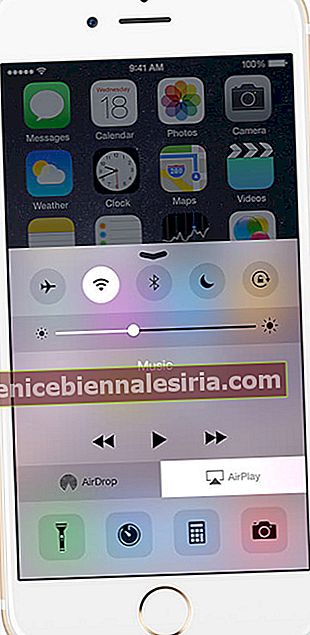 Кредит изображения: Apple.com
Кредит изображения: Apple.com
Что делать, если вы не видите устройство, на которое хотите транслировать потоковую передачу
Иногда случается, что после нажатия AirPlay на устройствах iOS вы не видите список устройств, на которые можно транслировать контент. В этой ситуации выполните следующие действия:
Шаг 1. Убедитесь, что устройство, на которое вы хотите осуществлять потоковую передачу, подключено к источнику питания.
Шаг 2. На Apple TV убедитесь, что AirPlay включен.
Шаг 3. Убедитесь, что оба устройства подключены к одной сети Wi-Fi.
Шаг 4. На iPad прокрутите список устройств вверх и вниз, чтобы проверить все доступные устройства.
 Кредит изображения: Apple.com
Кредит изображения: Apple.com
Что делать, если у вас нет возможности транслировать контент из iTunes Store или стороннего контента
Для потоковой передачи контента iTunes Store вам необходимо подключить Apple TV к Интернету; поэтому вам необходимо проверить подключение к Интернету и повторить попытку.
Если используемое вами приложение не поддерживает воспроизведение видео AirPlay, вы не сможете передавать видео в потоковом режиме. Рекомендуется проверить страницу продукта или веб-сайт приложения и узнать, совместимо ли приложение с AirPlay.
Видео звучит хорошо, но не слышит звук на Apple TV
Убедитесь, что на вашем iPhone / iPad и Apple TV повышена громкость и не отключен ли звук.
 Кредит изображения: Apple.com
Кредит изображения: Apple.com Также проверьте переключатель звонка / беззвучного режима на своих устройствах iOS. Включите переключатель, если вы видите оранжевую линию, что означает, что переключатель выключен.
Что делать, если воспроизведение не работает должным образом или у вас проблемы с сетью
Иногда плохая сеть Wi-Fi или перебои в работе других электронных устройств, таких как микроволновая печь или радионяня, вызывают проблемы; в этом случае выполните следующие шаги:
Шаг 1. Убедитесь, что вы используете свой маршрутизатор Wi-Fi с рекомендованными настройками.
Шаг 2. Выключите или уберите другие электронные устройства, чтобы не мешать работе.
Шаг 3. Отключите Apple TV от Wi-Fi и подключите его к маршрутизатору через Ethernet.
Обратите внимание, что когда вы блокируете свое устройство или переводите его в спящий режим, некоторые приложения могут останавливать AirPlay.
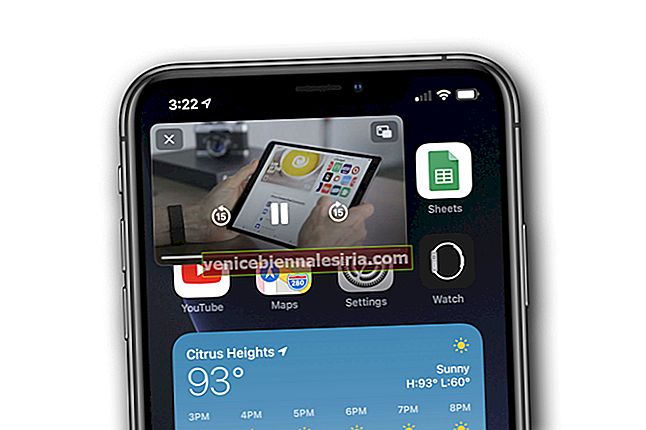
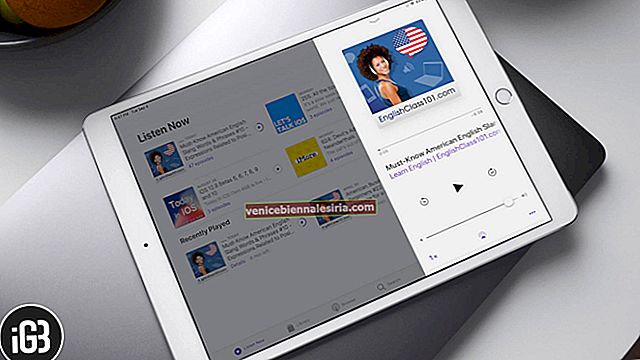

![Как установить песню в качестве мелодии звонка для iPhone без iTunes или ПК [2021]](https://pic.venicebiennalesiria.com/wp-content/uploads/blog/21/FWSF7MD5KYpic.jpg)